CocoaAsyncSocket文件目录结构如下所示:
可以看到整个文件分为GCD以及RunLoop两个部分。至于整个第三方框架的介绍这里就不多说了,网上有很多类似的资料,这里重点说几个需要注意的地方:
(1)GCDAsyncSocket:Fully GCD based and Thread-Safe 这个类是线程安全的,利用这个对象我们可以方便的进行一些并发操作而不用担心数据的安全问题。而AsyncSocket wraps CFSocket and CFStream 是对CFSocket和CFStream的包装,我们要使用这个的时候要么放到主线程中,要么存放到子线程所在的RunLoop中。
(2)其实无论是哪种模式下,delegate方法并不多,这里对其中非常重要的几个方法做以下归纳GCD:
(3)当Socket A开始对某个端口进行监听的时候,并且这个端口被另一个链路连接起来(可能是Socket B或者其他的东东)那么如果B向A发送数据,A通过下面这个方法就可以获取到发送过来的NewSocket,通过这个NewSocket,Socket A就可以读取B发送过来的数据。当然接收完之后,利用这个NewSocket还可以将数据写回给B。
当B向A发数据的时候,A调用这个方法。
- (void)socket:(GCDAsyncSocket *)sock didAcceptNewSocket:(GCDAsyncSocket*)newSocket;
(4)当一个Socket 开始和某一个IP地址+端口号建立连接的时候调用这个方法。比如调用Connect类似的方法。
- (void)socket:(GCDAsyncSocket *)sock didConnectToHost:(NSString *)host port:(uint16_t)port;
(5)Socket开始读取数据的时候调用这个方法:比如ReadData相关的方法
- (void)socket:(GCDAsyncSocket *)sock didReadData:(NSData *)data withTag:(long)tag;
类似上面的,写的时候调用。
- (void)socket:(GCDAsyncSocket *)sock didWriteDataWithTag:(long)tag;
(6)Socket读写超时的时候调用下面的方法:
- (NSTimeInterval)socket:(GCDAsyncSocket *)sock shouldTimeoutReadWithTag:(long)tag
elapsed:(NSTimeInterval)elapsed
bytesDone:(NSUInteger)length;
- (NSTimeInterval)socket:(GCDAsyncSocket *)sock shouldTimeoutWriteWithTag:(long)tag
elapsed:(NSTimeInterval)elapsed
bytesDone:(NSUInteger)length;
(7)这个方法一定要注意,是GCD下,Socket连接断开的时候调用,无论此时是正常断开还是异常断开。正常断开err为空
- (void)socketDidDisconnect:(GCDAsyncSocket *)sock withError:(NSError *)err;
(8)RunLoop
(9) 下面第一个方法无论Socket连接断开时候是否报错都会调用下面这个方法。
- (void)onSocketDidDisconnect:(AsyncSocket *)sock;
这个方法是连接断开即将报错的时候调用,也就是说,只要调用这个,socket是一定要被关掉的。
- (void)onSocket:(AsyncSocket *)sock willDisconnectWithError:(NSError *)err;
其它方法和GCD基本一致,就不啰嗦了。







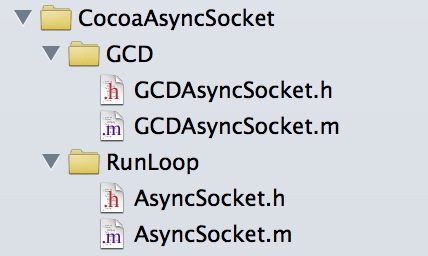
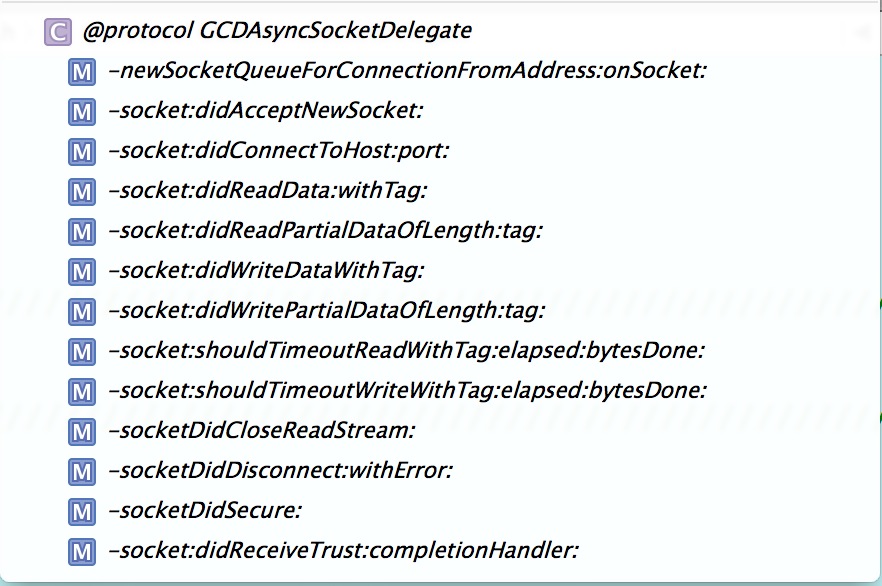















 3433
3433











 被折叠的 条评论
为什么被折叠?
被折叠的 条评论
为什么被折叠?








